Cómo preparar tu libro de Excel para utilizar Power BI y visualizar tus datos
Power BI es la herramienta de visualización de datos estándar de Microsoft. Está disponible de forma gratuita como servicio web o como parte de una de las ediciones de negocios de Office 365. Sin embargo, a pesar de estar disponible para casi todos, no se utiliza tanto como podría. Esto es un problema, porque en la era de big data y el Internet de las cosas (IoT), la visualización de datos desempeña un papel vital en la comunicación empresarial y la toma de decisiones.
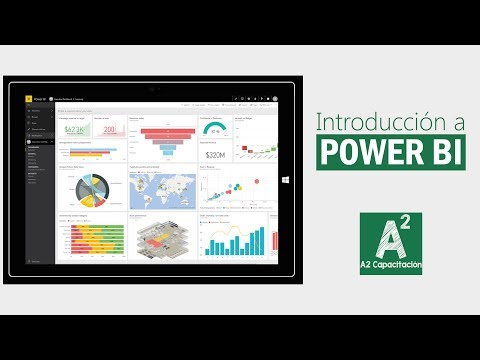
Una de las formas más simples de aprovechar las capacidades de visualización de datos de Power BI es vinculándolo con un libro de Excel, que es la forma en la que la mayoría de los usuarios empresariales utilizan la herramienta Power BI. Pero hay algunos consejos clave que debes tener en cuenta antes de intentar vincular tu libro de Excel. Este tutorial rápido te mostrará cómo preparar tu libro de trabajo para Power BI.
Paso 1: Ordena tus datos
Para los usuarios avanzados de Excel, esto puede ser un poco impactante, pero los libros de trabajo destinados a ser vinculados con Power BI deben estar limitados a datos planos. Esto significa que no se deben utilizar vistas de matriz y especialmente no se deben utilizar tablas dinámicas.
Echa un vistazo al ejemplo de libro de Excel que se muestra en la Figura A. Es una lista de acciones y algunos puntos de datos comunes asociados típicamente con las acciones: acciones, precios, ganancia/pérdida, etc. Observa que no hay columnas o filas sumadas, solo títulos de columna.
Figura A
En general, un libro de Excel como este tendría formato condicional, columnas sumadas, etc. Si tienes un libro de trabajo que deseas vincular a Power BI con ese tipo de análisis ya incluido, tendrás que deconstruirlo hasta llegar a una lista de datos planos.
El siguiente paso es convertir tus datos planos al formato estándar de tabla de Excel. La forma más sencilla de hacerlo es resaltando los datos en tu libro de trabajo y presionando Ctrl + T. O, si prefieres, puedes hacer clic en el icono "Dar formato como tabla" en la cinta de opciones de la pestaña Inicio. Asegúrate de que esté marcada la casilla que indica que tus datos tienen encabezados de columna. Este procedimiento te permitirá convertir tus datos planos en una tabla de Excel estándar, como se muestra en la Figura B.
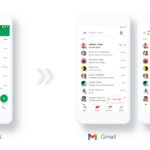 Google Hangouts Chat: La nueva aplicación de Google para la colaboración en equipo
Google Hangouts Chat: La nueva aplicación de Google para la colaboración en equipoFigura B
Este último paso es opcional, pero se recomienda como una forma de reducir la confusión en el futuro. Debes nombrar tu tabla de manera descriptiva para que puedas reconocerla y entenderla más tarde. Resalta las celdas de la tabla, haz clic en el cuadro de nombre de la tabla y dale un nuevo nombre descriptivo. Yo llamé a mi libro de trabajo "Datos de Prueba de Acciones IT". Nota: no se pueden utilizar espacios en el nombre de una tabla de Excel.
Paso 2: Preparación es clave
Ahora tu libro de Excel está listo para ser vinculado con Power BI. Si no preparas tu libro de trabajo de esta manera, Power BI simplemente lo ignorará, por lo que este proceso no puede evitarse.
La serie de tutoriales de Power BI
Este tutorial es el primero de una serie de consejos y trucos que te ayudarán a aprovechar los beneficios de Power BI y la visualización de datos. La serie también incluye los siguientes temas:
- Cómo crear tu primer panel de Power BI
- Cómo utilizar OneDrive para mantener tu panel de Power BI actualizado
- Cómo compartir tus paneles e informes de Power BI
La serie completa está disponible como un libro electrónico en formato PDF.
También te puede interesar...
- Microsoft quiere ofrecer una mejor visualización de datos para las empresas
- Satya Nadella de Microsoft cree que estas cuatro tecnologías remodelarán la TI
- Kit de contratación: Desarrollador de Microsoft Power BI (Investigación de TechPro)
- Análisis móvil: 10 excelentes aplicaciones para visualizar big data sobre la marcha
Tus opiniones
¿Has probado Power BI? ¿Has tenido problemas para trabajar con Excel y Power BI? Comparte tus pensamientos y opiniones con tus colegas de Newsmatic en el hilo de discusión que se encuentra a continuación.
 Revolución tecnológica: Intel lanza plataforma vPro con procesadores Core de 13ª generación
Revolución tecnológica: Intel lanza plataforma vPro con procesadores Core de 13ª generaciónEn Newsmatic nos especializamos en tecnología de vanguardia, contamos con los artículos mas novedosos sobre Software empresarial, allí encontraras muchos artículos similares a Cómo preparar tu libro de Excel para utilizar Power BI y visualizar tus datos , tenemos lo ultimo en tecnología 2023.

Artículos Relacionados